NLP Course documentation
مقدمة
مقدمة
مرحبًا بك في دورة Hugging Face! ستساعدك هذه المقدمة خلال إعداد بيئة العمل. إذا كنت قد بدأت الدورة للتو، فننصحك أولاً بإلقاء نظرة على الفصل 1، ثم العودة وإعداد بيئتك حتى تتمكن من تجربة الكود بنفسك.
تتوفر جميع المكتبات التي سنستخدمها في هذه الدورة التدريبية على شكل حزم (Package) Python، لذلك سنوضح لك هنا كيفية إعداد بيئة Python وتثبيت المكتبات المحددة التي ستحتاج إليها.
سنغطي طريقتين لإعداد بيئة العمل الخاصة بك، باستخدام دفتر Colab أو بيئة Python الافتراضية. لا تتردد في اختيار البيئة التي تناسبك أكثر.نوصي المبتدئين بشدة أن يبدأوا باستخدام دفتر Colab.
لاحظ أننا لن نغطي نظام Windows. إذا كنت تعمل على نظام Windows، فإننا نوصي بمتابعة استخدام دفتر Colab. إذا كنت تستخدم توزيعة Linux أو macOS، فيمكنك استخدام أي من الطريقتين الموضحتين هنا.
تعتمد معظم الدورة على امتلاكك لحساب Hugging Face. نوصي بإنشاء حساب الآن: إنشاء حساب.
استخدام دفتر Google Colab
يعد استخدام دفتر Colab أبسط إعداد ممكن؛ فقط قم بتشغيل دفتر Colab في متصفحك ابدأ مباشرة بالبرمجة!
إذا لم تكن معتادًا على Colab، نوصيك بالبدء باتباع المقدمة. يتيح لك Colab استخدام بعض أجهزة التسريع، مثل GPUs أو TPUs، وهو مجاني في حال تشغيل مهمات خفيفة.
بمجرد أن تشعر بالأريحية في التنقل في Colab، أنشئ دفتر ملاحظات جديدًا وابدأ في الإعداد:
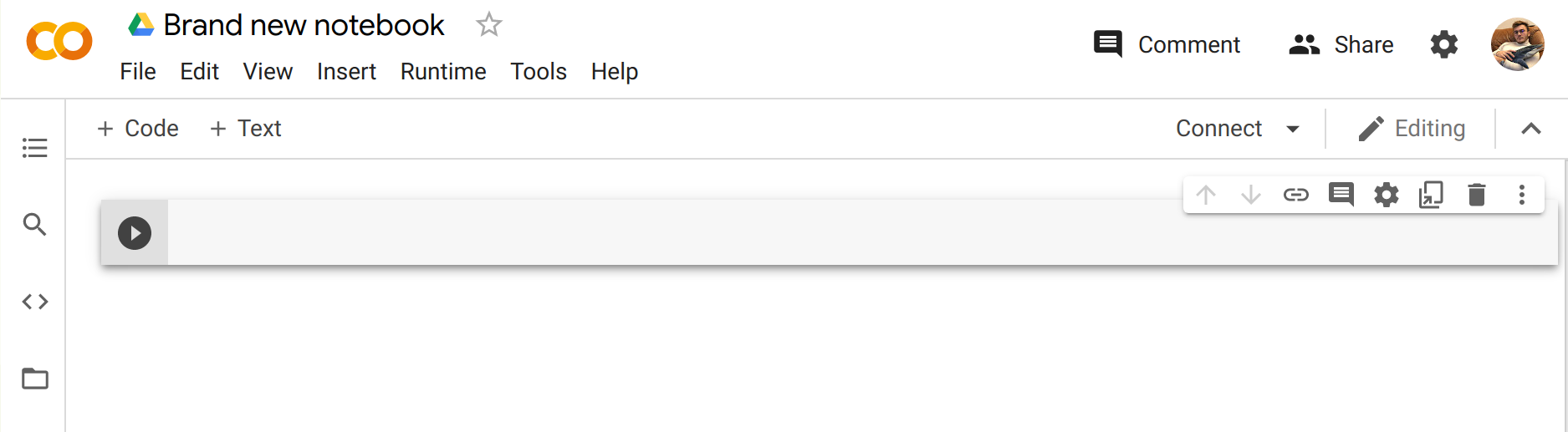
الخطوة التالية هي تثبيت المكتبات التي سنستخدمها في هذه الدورة. سنستخدم pip للتثبيت، وهو مدير الحزم لPython. حتى تتمكن من تثبيت مكتبة 🤗 Transformers يمكنك تشغيل أوامر النظام عن طريق تسبقها بالحرف ! في دفتر Colab, على النحو التالي:
!pip install transformersimport transformers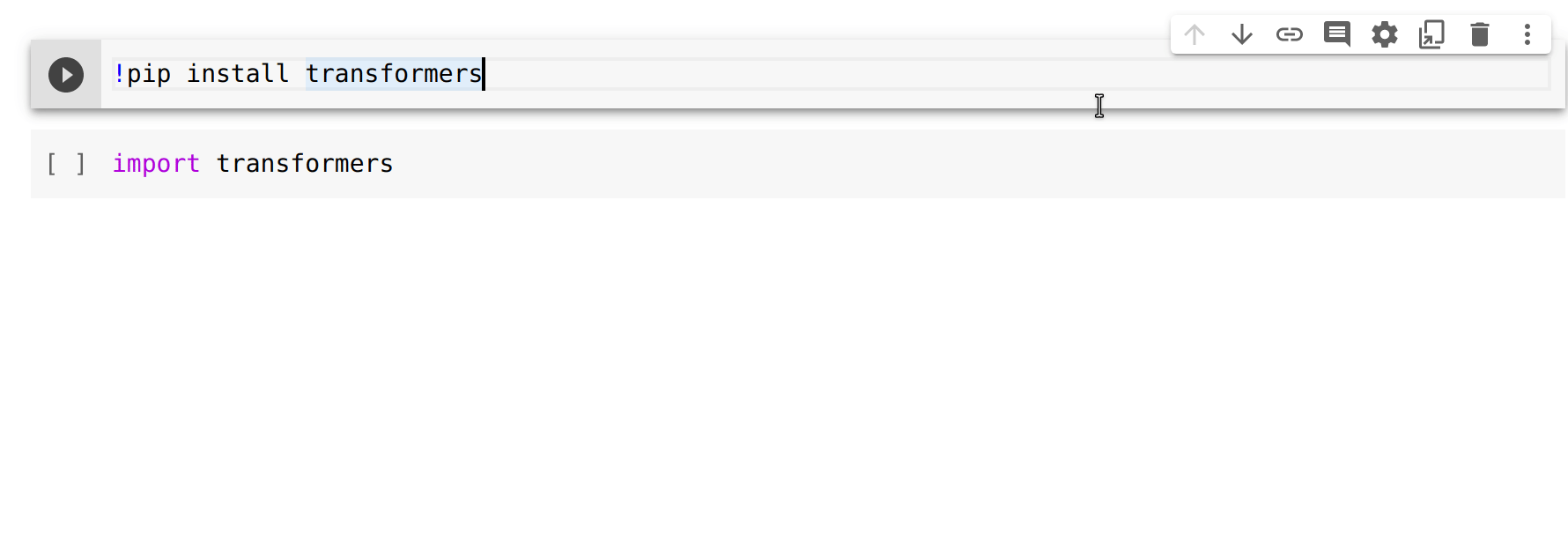
!pip install transformers[sentencepiece]استخدام بيئة Python افتراضية
إذا كنت تفضل استخدام بيئة Python الافتراضية، فإن الخطوة الأولى هي تثبيت Python على نظامك. للبدء, نوصي باتباع دليل الإرشادات هذا.
بمجرد تثبيت Python، يجب أن تكون قادرًا على تشغيل أوامر Python في الجهاز المستخدم. للتأكد من تثبيته بشكل صحيح قبل المتابعة إلى الخطوات التالية يمكنك البدء بتشغيل الأمر التالي: python --version. يجب أن يطبع هذا إصدار Python المتاح الآن على نظامك.
عند تشغيل أمر Python في الجهاز المستخدم، مثل python --version، يجب أن تفكر في البرنامج الذي يقوم بتشغيل الأمر الخاص بك باعتباره Python “الرئيسي” على نظامك. نوصي بالحفاظ على هذا التثبيت الرئيسي خاليًا من أي حزم، واستخدامه لإنشاء بيئات منفصلة لكل تطبيق تعمل عليه, وبهذه الطريقة، يمكن لكل تطبيق أن يكون له تبعيات وحزم خاصة به، ولن تقلق بشأن مشكلات التوافق المحتملة مع تطبيقات أخرى.
في Python، يتم ذلك باستخدام البيئات الافتراضية، وهي عبارة عن تفرعات من المجلدات كل منها قائم بحد ذاته, ويحتوي كل منها على Python مثبت بإصدار معين بالإضافة إلى جميع الحزم التي يحتاجها التطبيق. يمكن إنشاء مثل هذه البيئة الافتراضية باستخدام عدد من الأدوات المختلفة ، لكننا سنستخدم حزمة Python الرسمية لهذا الغرض، والتي تسمى venv.
أولاً، قم بإنشاء المجلد الذي تريد أن يتواجد فيه التطبيق الخاص بك -على سبيل المثال، قد ترغب في إنشاء مجلد جديد يسمى transformers-course في المجلد الرئيسي للدورة:
mkdir ~/transformers-course
cd ~/transformers-courseمن داخل هذا المجلد، أنشئ بيئة افتراضية باستخدام وحدة Python venv:
python -m venv .envls -a. .. .env# Activate the virtual environment
source .env/bin/activate
# Deactivate the virtual environment
deactivatewhich python/home/<user>/transformers-course/.env/bin/pythonتثبيت التبعيات
كما في القسم السابق حول استخدام مثيلات Google Colab، ستحتاج الآن إلى تثبيت الحزم المطلوبة للمتابعة. مرة أخرى، يمكنك تثبيت إصدار التطوير من 🤗 Transformers باستخدام مدير الحزم pip:
pip install "transformers[sentencepiece]"